Home Wireless Networks memiliki kegunaan serbaguna berkat Internet of Things , di antara aspek -aspek lainnya. Orang sekarang dapat mengontrol sebagian besar perangkat elektronik dari jarak jauh dan kadang -kadang melalui perintah suara.
Salah satu perangkat tersebut adalah Lampu Strip Govee , yang dapat dihubungkan ke jaringan rumah Anda dan Bluetooth untuk kontrol dan otomatisasi yang mudah. Anda dapat menyinkronkan lampu Govee ke musik, dan mereka dapat redup atau mencerahkan dan memberikan lebih dari enam belas juta pilihan warna.
Lampu dapat berpasangan dengan asisten Google dan Alexa membuatnya mudah untuk mengendalikannya atas Wi-Fi dan Bluetooth. Selain itu, mereka dibangun untuk bertahan lama. Karena itu, Anda dapat menggunakannya di luar ruangan untuk membuat rumah Anda menawan bagi orang luar.
Lampu Govee juga memiliki beberapa chip IC bawaan yang memfasilitasi efek cahaya rGBIC, yang mensyaratkan strip yang menerangi berbagai warna secara bersamaan.
Untuk mengakses sebagian besar fitur cahaya Gove dan untuk mewujudkan potensi mereka yang sebenarnya, orang harus menghubungkannya ke Wi-Fi. Kedengarannya sederhana tetapi bisa rumit, mengingat tidak banyak orang yang akrab dengan menghubungkan perangkat seperti itu dengan Wi-Fi . Kebanyakan orang terbiasa menghubungkan ponsel dan laptop ke Wi-Fi , bukan perangkat lain seperti lampu pintar atau lemari es.
Oleh karena itu, artikel ini menggambarkan bagaimana Anda dapat menghubungkan LED strip Govee ke jaringan nirkabel. Teruslah membaca karena kami juga akan melihat beberapa tips pemecahan masalah yang dapat Anda coba jika lampu GOVee menolak untuk terhubung ke Wi-Fi.
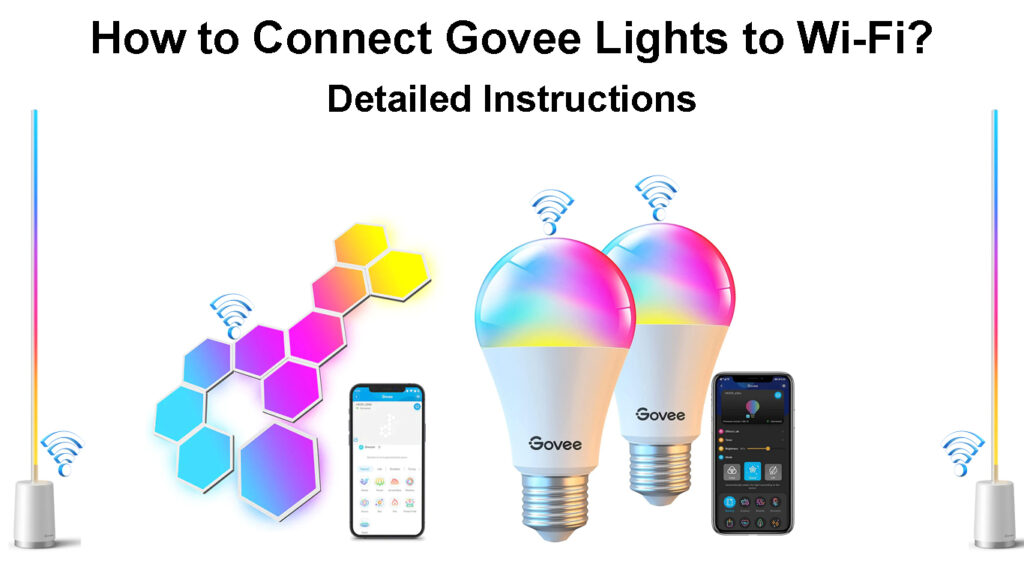
Cara Menghubungkan Gobee ke Wi-Fi
Langkah-langkah berikut akan membantu Anda menghubungkan lampu Govee Anda ke Wi-Fi dengan tepat. Mereka:
- Unduh Aplikasi Home Home dari Play Store atau App Store
- Luncurkan aplikasi dan klik Daftar dari halaman Masuk
Govee Home Home App Walkthrough
- Kunci di alamat email Anda dan kata sandi yang kredibel dan kuat. Itu harus acak dan terdiri dari delapan hingga dua puluh karakter, bukan yang istimewa seperti tanda baca. Kata sandi harus terdiri dari angka dan huruf saja.
- Konfirmasikan kata sandi dengan memasukkannya kembali di slot yang disediakan dan mengklik opsi pendaftaran.
- Selanjutnya, daya lampu strip dan pastikan Anda menyalakan Bluetooth dan Wi-Fi di ponsel Anda.
- Kemudian klik tanda di sudut kanan atas antarmuka halaman beranda aplikasi untuk sampai ke tab Tambah Perangkat.
- Cari nomor model LED strip Anda dari perangkat yang tercantum di aplikasi.
- Pilih Nomor Model Perangkat Anda; Jika Anda tidak tahu modelnya, Anda bisa mendapatkannya dari kotak dengan lampu.
- Setelah Anda mengklik nama perangkat LED, itu akan membuka halaman terpisah yang menyatakan perangkat Bluetooth di dekatnya, menunjukkan bahwa aplikasi mendeteksi gadget Govee.
- Klik pada nomor model lagi dan tunggu aplikasi dan lampu Govee untuk membuat koneksi Bluetooth.
- Kemudian beri nama perangkat Govee Anda sesuka Anda, lalu klik selesai. Atau, Anda dapat melewatkan langkah ini dengan mengetuk lompatan di sudut kanan atas.
- Masukkan informasi Wi-Fi Anda di jendela baru dan ketuk selesai. Perhatikan bahwa lampu Govee hanya dapat menggunakan pita 2.4GHz saat ini. Oleh karena itu, terhubung ke pita 2.4GHz dan bukan 5GHz .
- Pada titik ini, lampu Govee harus terhubung ke jaringan Anda, dan Anda dapat memanfaatkan fitur -fiturnya yang luas.
Di bawah ini, ada video tentang cara menginstal lampu govee, menghubungkannya ke wi-fi rumah Anda, dan menggunakan berbagai fitur lampu.
GOVEE Smart LED Wi-Fi-Enabled Strip-Review Instalasi
Cara mengendalikan lampu govee
Ada tiga cara utama Anda dapat mengontrol lampu strip Govee. Mereka termasuk:
Menggunakan aplikasi
Ini adalah cara terbaik dan paling nyaman untuk berinteraksi dengan lampu GOVEE. Metode ini memungkinkan pengguna untuk menggunakan perangkat kaya fitur sesuka mereka.
Kedua perangkat terhubung melalui Wi-Fi dan Bluetooth saat menggunakan aplikasi. Pengguna dapat meredupkan atau mencerahkan lampu, mengubah warna -warna terang, mencoba berbagai mode pemandangan, mengkonfigurasi mode adegan khusus, menyinkronkan lampu ke musik berkat mikrofon internal perangkat, dan bahkan waktu lampu menyala setelah periode tertentu.
Kelemahannya tidak semua unit mendukung kontrol aplikasi.
Menggunakan Unit Kontrol
Strip LED Govee juga memiliki unit kontrol dengan tiga tombol untuk kontrol perangkat dasar. Tombol atas berfungsi untuk menyalakan atau mematikan lampu saat ditekan, sementara tombol tengah mengubah warna strip LED.

Tombol terakhir memiliki dua fungsi. Ini mengontrol fitur musik dan kecerahan LED saat lama ditekan.
Unit kontrol melekat pada permukaan bersih dari kelembaban karena tidak tahan air.
Perangkat Asisten Rumah
Lampu strip Govee kompatibel dengan Alexa dan Google Home Wi-Fi Assistants.
Yang harus Anda lakukan adalah menautkan lampu govee ke asisten yang kompatibel, dan Anda dapat mengontrolnya menggunakan perintah suara. Sayangnya, Anda tidak dapat menggunakan mode adegan dan musik melalui asisten.
Beberapa model lampu Govee juga dilengkapi dengan remote control, sementara yang lain dapat dikontrol menggunakan aplikasi desktop untuk perangkat Windows 10 dan 11.
Menghubungkan GOVEE Wi-Fi-Enabled LED Strip ke Alexa
Tips Pemecahan Masalah untuk Lampu Govee
Misalkan Anda mengikuti prosedur di atas untuk surat tersebut, tetapi lampu tidak terhubung ke Wi-Fi. Berikut adalah beberapa solusi yang bisa Anda coba.
- Pastikan pita 2.4GHz router Anda menyiarkan Wi-Fi SSID . Sebagian besar router memiliki adaptor pita nirkabel yang membuatnya mudah untuk membingungkan mereka. Masuk ke halaman Administrasi Router , bedakan antara kedua band, dan pastikan lampu Govee terhubung ke pita 2.4GHz.
- Konfirmasikan bahwa jaringan Wi-Fi berada dalam jangkauan ponsel Anda dan unit kontrol GOVEE karena menampung adaptor Wi-Fi dan Bluetooth.
- Siklus daya perangkat. Matikan Router, Telepon, dan Gobe Light dan potong catu daya ke router/AP dan cahaya. Kemudian restart perangkat dan coba hubungkan kembali ke jaringan nirkabel.
- Hapus perangkat Govee dari aplikasi dan tunggu sepuluh menit sebelum menghubungkannya kembali. Anda dapat menghapus perangkat Govee dengan mengetuk ikon Pengaturan di sudut kanan atas halaman beranda Aplikasi, lalu pilih perangkat yang ingin Anda hapus.
- Setel ulang lampu GOVEE. Anda dapat melakukan ini secara manual jika Anda menekan dan menahan tombol daya lalu tekan tombol tengah empat kali. Lakukan ini saat gadget bertenaga.
- Juga, pastikan Anda menggunakan kata sandi Wi-Fi yang benar dan nonaktifkan pengaturan yang membatasi di jaringan Anda, seperti pemfilteran alamat MAC.
- Anda juga dapat mencoba jaringan Wi-Fi yang berbeda.
Dan jika masalahnya tetap ada, pertimbangkan pemecahan masalah jaringan Anda karena itu bisa menjadi masalah.
Govee Wi -Fi LED Strips - Instalasi dan Tinjauan Lengkap
Kesimpulan
Seperti yang telah kita lihat, lampu Govee adalah perangkat menarik yang akan meningkatkan pengalaman menonton Anda dan suasana keseluruhan lingkungan Anda. Lampu serbaguna, membuat titik harga yang relatif tinggi sepadan.
Saat membeli lampu, ingatlah untuk mempertimbangkan tujuan yang ingin Anda gunakan, karena lampu yang berbeda memiliki fitur dan kemampuan yang berbeda.
Bacaan yang Disarankan:
- Bagaimana cara menghubungkan laptop ke wi-fi publik? (Panduan langkah demi langkah)
- Bagaimana cara menghubungkan mesin POS ke Wi-Fi (dapatkah Anda menghubungkan mesin POS ke Wi-Fi?)
- Bagaimana cara menghubungkan astro njoi ke wi-fi? (Ikuti langkah ini)
Jika Anda memiliki masalah yang menghubungkan lampu Govee Anda ke Wi-Fi bahkan setelah mencoba tindakan pemecahan masalah di atas, hubungi Dukungan Pelanggan Govees untuk bantuan. Anda juga dapat meminta bantuan dari vendor yang menjual lampu kepada Anda.
Anda juga dapat mengunjungi halaman FAQ Govees untuk mempelajari lebih lanjut tentang gadget dan menemukan solusi untuk masalah umum yang berkaitan dengan lampu.
